Uneori, trebuie să comutați sau să rotiți celule. Puteți face acest lucru copiind, lipind și utilizând opțiunea Transpunere. Dar acest lucru creează date dublate. Dacă nu doriți să apară această situație, puteți tasta o formulă utilizând funcția TRANSPOSE, în schimb. De exemplu, în următoarea imagine, formula =TRANSPOSE(A1:B4) preia celulele A1-B4 și le aranjează pe orizontală.
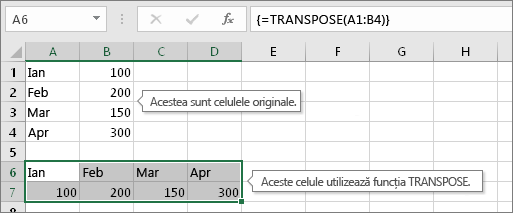
Notă: Dacă aveți o versiune curentă de Microsoft 365 , puteți introduce formula în celula din stânga sus a zonei de ieșire, apoi apăsați enter pentru a confirma formula ca formulă matrice dinamică. În caz contrar, formula trebuie să fie introdusă ca o formulă matrice moștenită selectând mai întâi zona de ieșire, introducând formula în celula din stânga sus a zonei de ieșire, apoi apăsând Ctrl+Shift+Enter pentru a o confirma. Excel inserează acolade la începutul și la sfârșitul formulei pentru dvs. Pentru mai multe informații despre formulele matrice, consultați Reguli și exemple pentru formulele matrice.
Pasul 1: Selectați celulele necompletate
Selectați mai întâi câteva celule necompletate. Dar aveți grijă să selectați același număr de celule ca setul inițial, dar în cealaltă direcție. De exemplu, aici sunt 8 celule aranjate pe verticală:
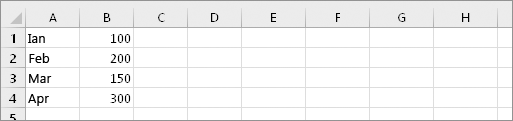
Prin urmare, trebuie să selectăm opt celule pe orizontală, astfel:
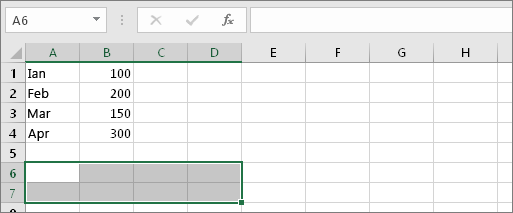
Aici vor ajunge celulele noi, transpuse.
Pasul 2: Tastați =TRANSPOSE(
Cu celulele necompletate încă selectate, tastați: =TRANSPOSE(
Excel va arăta cam așa:
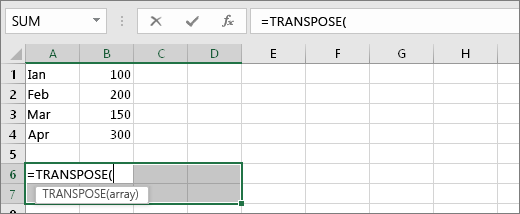
Observați că cele opt celule sunt încă selectate, chiar dacă am început să tastăm o formulă.
Pasul 3: Tastați zona celulelor inițiale.
Acum tastați zona de celule pe care doriți s-o transpuneți. În acest exemplu, dorim să transpunem celulele de la A1 la B4. Astfel, formula pentru acest exemplu ar fi =TRANSPOSE(A1:B4) - , dar nu apăsați pe ENTER încă! Doar încetați să tastați și treceți la pasul următor.
Excel va arăta cam așa:
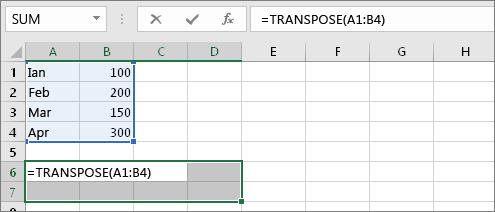
Pasul 4: În final, apăsați CTRL+SHIFT+ENTER
Acum apăsați CTRL+SHIFT+ENTER. De ce? Deoarece funcția TRANSPOSE este utilizată numai în formule matrice și așa se încheie o formulă matrice. Pe scurt, o formulă matrice este una care se aplică la mai multe celule. Deoarece ați selectat mai multe celule în pasul 1 (așa ați făcut, nu?), formula va fi aplicată la mai multe celule. Iată rezultatul după ce apăsați CTRL+SHIFT+ENTER:
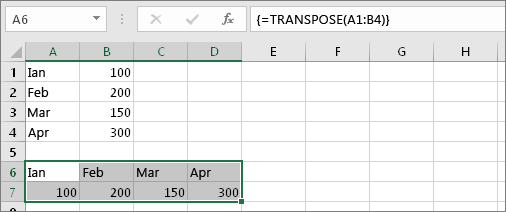
Sfaturi
-
Nu trebuie să tastați manual zona. După ce tastați =TRANSPOSE(, puteți utiliza mouse-ul pentru a selecta zona. Faceți clic și glisați de la începutul zonei și până la sfârșit. Dar rețineți: apăsați CTRL+SHIFT+ENTER când ați terminat, nu doar ENTER.
-
Aveți nevoie ca și formatarea textului și a celulelor să fie transpusă? Încercați să copiați, să lipiți și să utilizați opțiunea Transpunere. Dar rețineți că aceasta creează dubluri. Așadar, dacă celulele originale se modifică, copiile nu vor fi actualizate.
-
Mai sunt multe de aflat despre formulele matrice. Creați o formulă matrice sau puteți citi despre instrucțiuni detaliate și exemple cu acestea aici.
Detalii tehnice
Funcția TRANSPOSE returnează o zonă verticală de celule ca zonă orizontală sau viceversa. Funcția TRANSPOSE trebuie introdusă ca o formulă matrice într-o zonă care are același număr de rânduri și coloane ca interval sursă. Utilizați TRANSPOSE pentru a deplasa orientarea verticală și orizontală a unei matrice sau zone dintr-o foaie de lucru.
Sintaxă
TRANSPOSE(matrice)
Sintaxa funcției TRANSPOSE are următorul argument
-
matrice Obligatoriu. Reprezintă o matrice sau o zonă de celule pe care doriți să o transpuneți dintr-o foaie de lucru. Transpunerea unei matrice se creează utilizând primul rând al matricei ca prima coloană a noii matrice, al doilea rând al matricei ca pe a doua coloană a noii matrice și așa mai departe. Dacă nu știți sigur cum să introduceți o formulă matrice, consultați Crearea unei formule matrice.
Consultați și
Transpunerea (rotirea) datelor din rânduri în coloane sau invers










